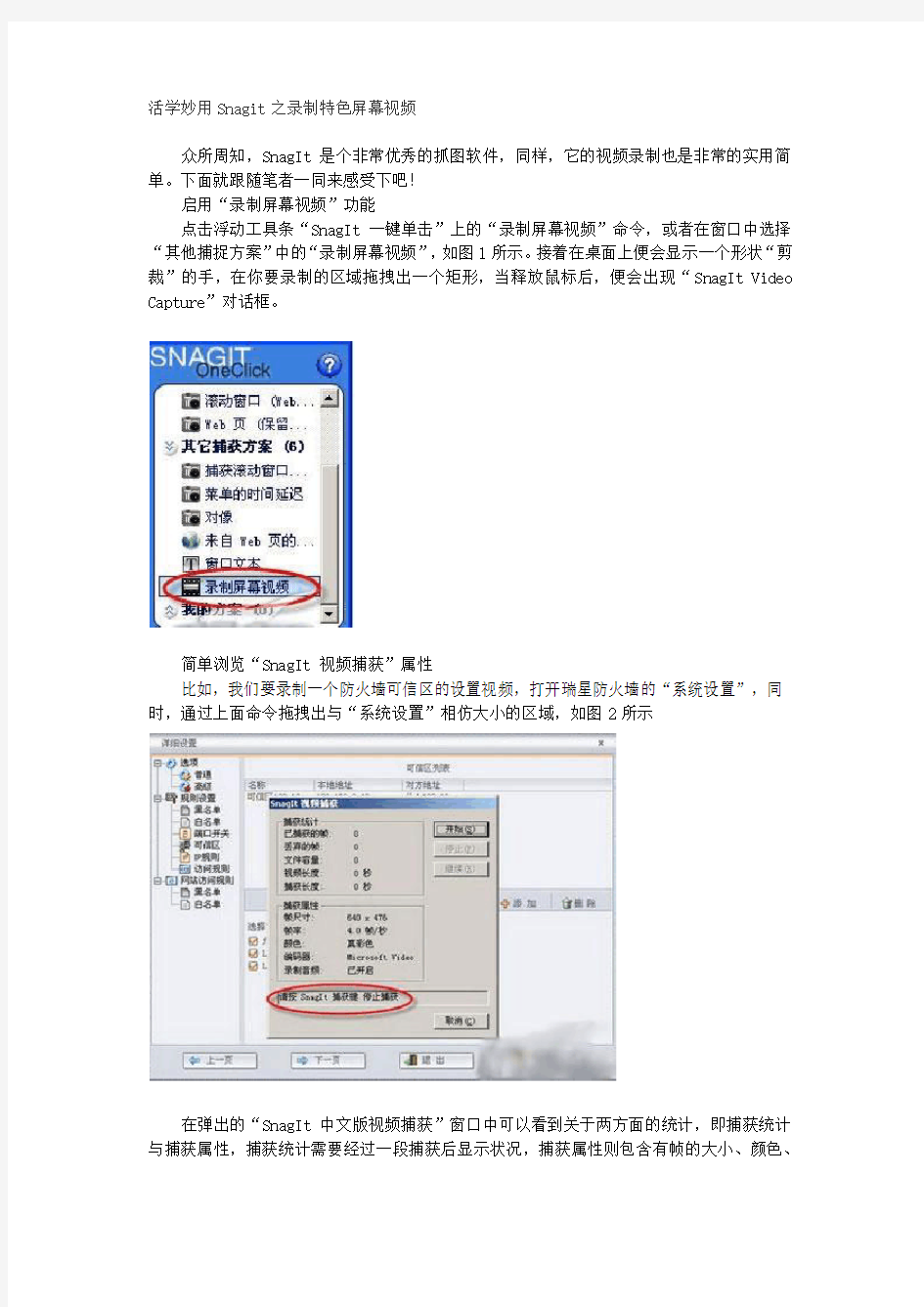
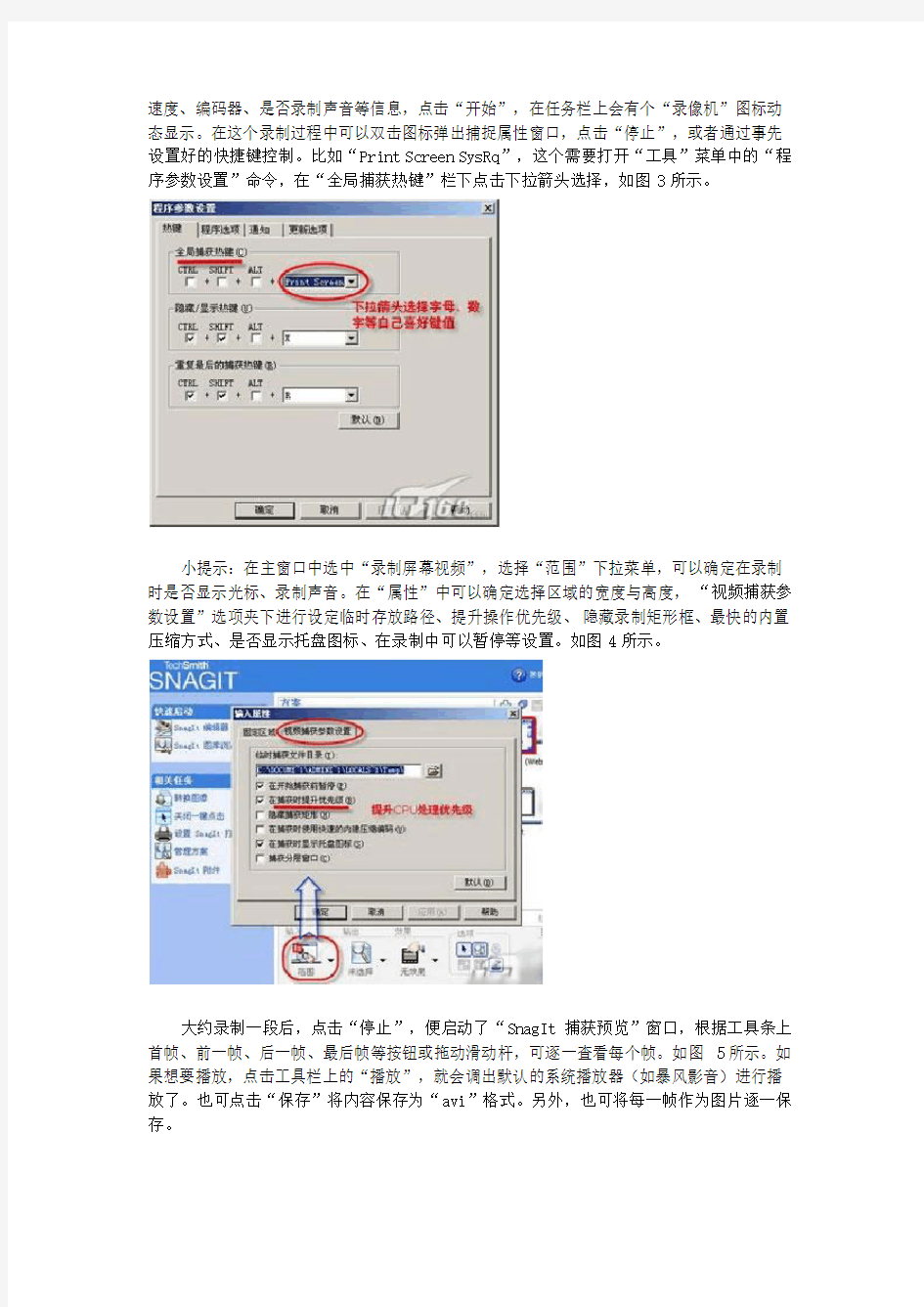
活学妙用Snagit之录制特色屏幕视频
众所周知,SnagIt是个非常优秀的抓图软件,同样,它的视频录制也是非常的实用简单。下面就跟随笔者一同来感受下吧!
启用“录制屏幕视频”功能
点击浮动工具条“SnagIt 一键单击”上的“录制屏幕视频”命令,或者在窗口中选择“其他捕捉方案”中的“录制屏幕视频”,如图1所示。接着在桌面上便会显示一个形状“剪裁”的手,在你要录制的区域拖拽出一个矩形,当释放鼠标后,便会出现“SnagIt Video Capture”对话框。
简单浏览“SnagIt 视频捕获”属性
比如,我们要录制一个防火墙可信区的设置视频,打开瑞星防火墙的“系统设置”,同时,通过上面命令拖拽出与“系统设置”相仿大小的区域,如图2所示
在弹出的“SnagIt中文版视频捕获”窗口中可以看到关于两方面的统计,即捕获统计与捕获属性,捕获统计需要经过一段捕获后显示状况,捕获属性则包含有帧的大小、颜色、
速度、编码器、是否录制声音等信息,点击“开始”,在任务栏上会有个“录像机”图标动态显示。在这个录制过程中可以双击图标弹出捕捉属性窗口,点击“停止”,或者通过事先设置好的快捷键控制。比如“Print Screen SysRq”,这个需要打开“工具”菜单中的“程序参数设置”命令,在“全局捕获热键”栏下点击下拉箭头选择,如图3所示。
小提示:在主窗口中选中“录制屏幕视频”,选择“范围”下拉菜单,可以确定在录制时是否显示光标、录制声音。在“属性”中可以确定选择区域的宽度与高度,“视频捕获参数设置”选项夹下进行设定临时存放路径、提升操作优先级、隐藏录制矩形框、最快的内置压缩方式、是否显示托盘图标、在录制中可以暂停等设置。如图4所示。
大约录制一段后,点击“停止”,便启动了“SnagIt 捕获预览”窗口,根据工具条上首帧、前一帧、后一帧、最后帧等按钮或拖动滑动杆,可逐一查看每个帧。如图5所示。如果想要播放,点击工具栏上的“播放”,就会调出默认的系统播放器(如暴风影音)进行播放了。也可点击“保存”将内容保存为“avi”格式。另外,也可将每一帧作为图片逐一保存。
小提示:通过“SnagIt 捕捉预览”窗口上的“用另一个程序打开”命令可以挑选要播放的软件,如图6所示。
如法炮制也可以录制正在播放的电影,如图7所示。注意,这里的avi文件不要超过2G,否则会丢失。生成的avi文件可以用email发送给友人、保存到SnagIt Catalog图库中(用Snagit内嵌的图库浏览器查看)、FTP到Web服务器上去等。
微课常见的制作方法 一、外部视频工具拍摄(摄像机+黑板或电子白板) (一)工具与软件:摄像机、黑板(电子白板)、粉笔、其他教学 演示工具 (二)方法:对教学过程同步摄像 (三)过程简述: 1.针对微课主题,进行详细的教学设计,形成教案; 2.利用黑板展开教学过程,利用便携式录像机将整个过程拍摄下 来; 3.对视频进行简单的后期制作,可以进行必要的编辑和美化。 优势:可以录制教师画面,教师按照日常习惯讲课,无需改变习惯,黑板上的内容与教师画面同步; 不足:需要专门的演播环境,设备和环境造价高,需要多人合力才能完成微课视频的拍摄,效率低,后期编辑需要专业人士配合。 二、便携视频工具简单拍摄(手机+白纸) (一)工具与软件:可进行视频摄像的手机、一打白纸、几只不同 颜色的笔、相关主题的教案
(二)方法:使用便携摄像工具对纸笔结合演算、书写的教学过程 进行录制 (三)过程简述: 1.针对微课主题,进行详细的教学设计,形成教案; 2.用笔在白纸上展现出教学过程,可以画图、书写、标记等行为,在他人的帮助下,用手机将教学过程拍摄下来。尽量保证语音清晰、画面稳定、演算过程逻辑性强,解答或教授过程明了易懂。 3.可以进行必要的编辑和美化。 优势:工具随手可得 不足:录制效果粗糙,声音和画面效果较差,只能表现手写的内 容,无法实现其他多种效果 三、屏幕录制(屏幕录制软件+PPT) (一)工具与软件:电脑、耳麦(附带话筒)、视频录像软件 CamtasiaStudio或微讲台微课程制作系统,ppt软件 (二)方法:对ppt演示进行屏幕录制,辅以录音和字幕 (三)过程简述:
1.针对所选定的教学主题,搜集教学材料和媒体素材,制作PPT 课件; 2.在电脑屏幕上同时打开视频录像软件CamtasiaStudio或微讲台微课程制作系统、教学PPT,执教者带好耳麦,调整好话筒的位置和音量,并调整好PPT界面和录屏界面的位置后,单击“录制桌面”按钮,开始录制,执教者一边演示一边讲解,可以配合标记工具或其他多媒体软件或素材,尽量使教学过程生动有趣。 3.对录制完成后的教学视频进行必要的处理和美化。 优势:录制微课较快捷方便,个人PC上即可实现不足:CamtasiaStudio软件的应用较复杂,不支持直接手写,要实现手写功能还需安装和启动手写设备的配套软件,对教学应用缺 乏一定针对性。 四、专业微课程制作软件(专业微课程制作软件+手写设备) (一)工具与软件:专业微课程制作软件以“微讲台”微课程制作 系统为代表,配合数码手写笔或者手写板实现手写原笔迹录入 (二)方法:通过“微讲台”微课程制作系统对教学过程进行讲解 演示,并同步录制。可以实现片段式的录制 (三)过程简述:
优秀微课的制作过程与技巧微课是指基于教学设计思想,使用多媒体技术在五分钟以内就一个知识点进行针对性讲解的一段视音频。这些知识点,可以是教材解读、题型精讲、考点归纳;也可以是方法传授、教学经验等技能方面的知识讲解和展示。 一、认识微课 1.透彻理解微课功能:解惑而非授业;即微课的功能是对一些上课没听懂的同学进行课后的解惑辅导,而不是代替课堂教学。微课作者不能以课堂上讲解新知识一样来制作微课,没有听过课的同学来听微课是毫无意义的。 2.时间不超过五分钟,原因: (1)现在是快节奏时代,好比微博,追求快捷精炼; (2)学生课程多,疑问多,每门课看一个视频的话,微课时间过长,学生没有那么多时间看完Ta想看的微课; (3)五分钟足够讲透一个小知识点,否则要么是讲的太泛,要么是讲的太罗嗦。 3.知识点够细,五分钟内能够讲解透彻;一节微课只讲解一个特定的知识点,如果该知识点包含了另一个知识点,需另设一节微课讲解。 4.微课与视频课区别:
(1)微课是模拟一对一的教学情景,区别于一对多课堂教学,既注重教师教的课堂教学,微课类似于一对一辅导,更注重学生学习,在较短的时间内讲授一个知识点。微课不但要避免黑板搬家,而要解决用传统教学很难解决的重点、难点问题。具有时间短、制作简单,容量小、易搜索、易传播的特点,适合学习者自主学习、探究学习。 (2)传统视频课:更注重教师教,但时间长、容量大、不易传播、制作难度高(需专业人士配合)、精彩教学环节不易搜索,主要用于教师备课和观摩交流学习。微课相较于传统视频课的资源封闭、资源固结、难以修改、教师教为主,显然微课有着自身的优点,诸如易搜索、易传播、应用范围广,同时微课的录制对象、学习对象可以是任何人。 5.微课制作流程: 选题——教案编写——制作课件——教学实施与拍摄——后期制作——教学评价反思 6.选题标准:微课的选题是微课制作最关键的一环,良好的选题可以事半功倍的进行讲解、录制,不好的选题同样可以使得微课变得平凡乃至平庸。 (1)是教学中的重点难点。一节微课一般讲授一个知识点,对于这个知识点的选择,关乎知识结构的设计,对于教学中的重点难点用来制作微课,是一个较好的选择,较为符合微课制作的初衷:教学资源分享,为学生(教师)解惑,启发教学。
微课制作新手教程,微课制作一看就懂 如何制作微课让你的课堂活跃起来?通常很多老师会采用PPT+录屏软件来完成相关的微课制作。其实传统的录制方式已经过时了,费时费力,关键是你录制的内容还不能随意编辑更改。新型的微课应该结合多媒体内容表达,能充分营造一个图文并茂,有声有色,生动逼真的教学环境。 今天就给大家介绍一款专为微课制作打造的软件-focusky动画演示大师 (https://www.doczj.com/doc/c015910591.html,),并给大家分享一个有关此软件制作微课的简易教程,让大家摆脱传统的单调教学模式,从而更好激发学生的学习兴趣,让课程进行地更加顺利。 Focusky动画演示大师是一款简单易上手,专为微课打造的的演示制作软件,它所有的内容都铺放在一张巨大的虚拟画布上,通过一个3D镜头对内容进行聚焦缩放、移动、旋转来突出和强调,使演示生动有趣,更加清晰地展示内容的逻辑。你可以随心所欲的在画布上勾勒出充满丰富想象力的视觉元素和载体,支持多种输出格式,让你的微课视频在线上,线下都可以得以展示。
首先我给大家详细介绍一下focsuky的软件特点: 1.无限的想象+无限的画布 把脑中天马行空的想象化作图片、视频、文字等内容,以逻辑为引导,让您那创意无限的想法与观点在无边际的画布中生动演绎出来。在画布上滚动鼠标轻松实现局部放大与缩小,局部放大,纵观全局就是如此简单,而且无限放大矢量元素也不模糊。 2.思维导图式的体验,从整体到局部 轻松创建思维导图风格的动态微课,以逻辑思维组织内容,从整体到局部,让观众跟随您的思维方式理解、思考。 3.1000+在线模板
多种精美在线主题模板,覆盖教育、商务汇报、节日、计划、产品介绍、商演等多个领域, 轻松点击便可获得,再直接替换成自己的内容,就可快速做出好看动感的微课。 4.分屏演示功能 此功能用于微课在投影仪中的展示。准备微课时,演示者可以加入备注信息以方便自己向观众讲解。演示时,演示者可以看到视图以及备注的信息,而这些观众在投影幕上是看不到的,大大方便了演示者在整个演示中的操作。 5.内嵌3D幻灯片 内嵌3D幻灯片高级组件,操作简单,多种3D图片幻灯片样式可选,还可自定义、预览播放设置等,再辅以文字,音乐等内容,便可轻松制作出一个图文并茂的动态微课演示文稿。 6.50+ 自定义动作路径 50+的动作路径特效,使物体对象沿着预设路径移动,让幻灯片演示的图片、视频、图形等内容动起来,还能发挥您的想象力,自定义更酷炫的动作路径,轻轻松松便可让动态演示文稿充满互动与趣味。 接下来就是有关于focusky的教程,希望可以帮大家在制作微课的过程中更好的操作。1.下载安装Focusky 登录Focusky动画演示大师官网免费下载软件,注册登录您的账号,打开软件。
网络直播是一种新兴的网络社交方式,也成为了一种崭新的社交媒体。主要分为实时直播游戏、电影或电视剧,介绍产品知识及销售产品等。通过在线我们经常可以在网上看到很多直播现场,但是如果想把在线直播的视频录制下来,应该怎么做呢?其实方法很简单,必不可少的一款屏幕录像,例如迅捷屏幕录像工具,操作简单,功能齐全,下面我们就一起来看看操作方法吧! 使用工具: 电脑 迅捷屏幕录像工具 操作步骤如下: 1、首先我们进入官网下载迅捷屏幕录像工具,然后根据安装的提示一步一步的进行安装。
2、安装好之后我们打开它设置,我们录制视频的一些重要参数,主要是视频选项、音频选项、画质设置、录制格式、模式选择等进行设置。
3、参数设置好,我们设置存放视频所用的文件夹目录,点击更换目录,然后选择好文件夹,最后点击确定即可进行更换。 4、然后我们在设置面板,如果你想要录制鼠标指针,我们需要将“录制鼠标指针”前面的选框勾上,之后我们可以使用下面的功能面板对我们所录制的鼠标指针做一些特效处理,比如点击声音、移动轨迹等等。
5、之后,我们便可以开始录制视频了,点击开始录制即可录制我们的视频,视频录制完成之后,我们点击停止录制按钮即可结束录制。 6、如果相比于使用鼠标操控录制,你更习惯于使用键盘的话,不妨试一下快捷键,【alt+f1】是开始和暂停录制,【alt+f2】是停止录
制。 7、录制完成的视频,我们可以点击打开文件夹,在弹出的文件夹中进行查看。 以上就是使用迅捷屏幕录像工具进行视频录制的全部步骤了,你们学会了吗?美轮美奂的无损画质,教学视频、电影、游戏都可以完美录
视频制作学习心得精选5篇 各位读友大家好,此文档由网络收集而来,欢迎您下载,谢谢 篇一:微课视频制作培训心得体会 微课制作培训心得体会 这次有机会参加信息技术能力培训,我学到了许多东西。其中微课的制作给我留下深刻印象。通过在电大听老师讲课,在看课件,我受益匪浅。各位指导老师的循循善诱、娓娓道来如春风化雨,滋润着我们焦渴的心田,让我饱尝精神大餐。下面谈谈微课制作几点学习体会: “微课”是指以视频为主要载体记录教师在课堂教育教学过程中围绕某个知识点或教学环节而开展的精彩教与学活动全过程。 一是选题,微课重在解决疑难,突出的应该是个性问题,是教学的某个环节,是教学中的难点突破,课后的习题
讲解。微课的作用是解惑,而不应该是授业。我选的是《秋思》,确定了主题后就要搜集材料了。 接着是撰写教案,虽然是微课,教案中的环节也要详细,条理要清析。必要的是课题、学科、适应年级、学生的认知起点、作品分析、基本流程都是要齐全的,在教学流程设计时参考教学用书,不能“拿来主义”,要有自己的见解,有思想、有价值、有创新,真正起到解惑的作用。 二是制作一个PPT课件,课件起到的是一个引领的作用,要体现出一定的现代教育技术,展现出新时代教师的科技水平语文课件中一个不可忽视的方面是要让学生见多识广,有所见识才能有思想,有分析能力,写作时眼界也宽广。古人云:“读万卷书行万里路”就是这个道理。 三是录制整合材料,录制可以用“录象专家”,转化格式处理文件可以用“格式工厂”,最后就是上传文件了。
提交作品后,再回过头来回放自己的作品,有一种成就感。 篇二:音视频制作心得体会 《音视频制作》心得体会 通过本课程的学习,我感觉我对制作音视频了解了很多。在接触之前以为很难,因为这是个一比较专业的软件处理工具。起初是完成任务的心态去学习它,但是深入学习了解之后,觉得音频软件是一个非常有意思的软件。在学习的过程中,我会将比较复杂的地方做笔记,然后反复练习。音频数字技术在今后的教学中对我们帮助太大。数字音频编辑能对现有的音频文件进行处理,使其满足自己的需要,在今后的教学活动会中有效的利用现代化资源,不仅可以创设情境,还能把枯燥的活动变得生动、有趣。让孩子们在愉快的气氛中主动学习,使活动得到最有效的收获。 作为新时代的青年教师的我们,更应该不断的学习充电。通过这个专题的学习,我不由得对自己肃然起敬,对现
微课录制教程,微课怎么录制简单 随着教育信息化的深入,学生的学习方式也在随之发生改变,翻转课堂教学法为满足学生个性化的学习需求,提供了完美的解决方案。微课,作为一种新兴的知识教授方法,为教师和学生提供了良好的教学体验。那么,如何进行微课录制呢?怎样才能让教授知识以更生动形象的方式表达出来呢? 万彩录屏大师(https://www.doczj.com/doc/c015910591.html,)一键录屏不限时长,超清画质播放流畅不卡顿,录完还能进行后期编辑,输出格式也有很多可选,无比好用。您可以轻松地进行微课录制,海量的素材库(动画角色人物,高清矢量图片,图形,音乐片段等),栩栩如生的元素进场/强调/退场动画效果,实时同步的字幕配音等,每个人都可以轻轻松松编辑出个性化的微课视频。
特色功能介绍: 1.一键录屏,流畅不限时 万彩录屏大师界面简洁,操作简单,新手也可以轻松录制出标清,高清,超高清的微课视频,流畅不卡顿且不限制录制时长。 2.全屏录制/自定义录制区域 您既可以录制整个电脑屏幕的活动,也可以自定义录制区域的具体尺寸;同时灵活控制整个录制过程即开始/暂停/结束录制。 3.炫酷片头片尾特效 软件内置多种实用炫酷的片头片尾视频效果,可以让您的微课视频看起来更专业,更美观,更扣人眼球,同时大大缩短了微课视频的制作时间。 4.种类齐全的动画角色
各种栩栩如生的动画角色应有尽有(老师,白领,医生等等),同一个动画角色还配有不同的表情,走路姿势,坐姿和肢体动作,可以帮您生动形象地传达不同的信息,让微课视频,操作步骤视频等更加逼真易懂。 5.灵活添加注解 在时间轴上可以灵活添加各类图形,图片,文本字幕,语音,动画角色,对话框,音乐,特殊符号等各种元素,编辑出与众不同的的微课视频。 6.字幕配音画面实时同步 字幕和配音可以帮您进一步解释说明录像画面内容,避免画面的单调性。同时万彩录屏大师可以帮您轻松实现配音字幕画面同步播放,获得极佳的视觉体验效果。
网上有很多制作微课的方法,五花八门,有些老师觉得挺难制作的。但其实微课录制并不难,用对方法就好。这里我们总结了两种微课制作方法,这是一篇干货,希望能帮助到大家。 / 01 /外部拍摄 硬件工具:手机或相机+拍摄支架+白纸或白板/黑板 这种录制方式,需要拍摄支架,在某宝能买到,搜“微课拍摄支架”就可以找到了。
微课录制前注意光线(可以买带灯的那种支架)和调整好角度,先试录,确认没问题,才正式录制。 可以俯拍,然后在白纸上进行教学展示,把讲解演示过程录制下来。 也可以外部整体录制,画面会丰富一些,在白板或黑板上进行教学展示,把人也拍进去,整个讲解过程录下来。
录制微课过程中,讲错的没关系,不需要停,可以录好后再进行剪辑。软件工具:万彩录屏大师 (这是个电脑软件,需要电脑打开下载使用,网上搜一下就可以下载到) 微课录好后,使用万彩录屏大师,点击“从视频导入”导入录好的微课视频,然后进行剪辑。具体的教程官网有。 可以为视频加入片头片尾,以及文字讲解。
它的功能有:动画角色、SVG图片素材、圈画图标、图形库、多彩气泡/对话框、背景音乐、场景过度效果、镜头特效、配音、文字转语音等等。 / 02 /直接编辑制作微课 软件工具:Focusky动画演示大师 (这是个电脑软件,网上搜一下就可以下载到。) 直接使用Focusky来制作微课,使用简单,有大量在线模板。 有配音、文字转语音、录屏、动画特效等功能,非常适合做微课,操作简单,速度快,效果也非常好,跟动画一样。教程官网有。
最后输出视频或EXE文件,建议输出EXE,因为可以控制播放,一张一张的展示。
如何用Adobe Audition录制电脑内或网页上的音乐我这里分享一下如何使用Adobe Audition 3.0录制电脑内或网页上的音乐。 方法/步骤 第一步: 启用windows系统内部的“立体声混音” 1、打开“控制面板”,打开“声音”选项。 2、在“声音”对话框里,选择“录音”选项卡,一般来说,上面只有“线路输入”和“麦克风”二个选项,并没有“立体声混音”选项,要打开“立体声混音”选项,在空白处点击右键,选择“显示禁用设备”,这时就会出现“立体声混音”选项;右键点击“立体声混音”,选择“属性”,打开“属性”对话框。 3、在“属性”对话框里,在下面的设备用法选择“启用”,点“确定”后返回声音对话框。 4、选择“立体声混音”项,点击下方的“设为默认值”,点“确定”。 到了这里,建议“重启电脑”,让刚才的设置生效。 5、电脑重启后,打开“控制面板”,打开HD声卡选项,选择“麦克风”选项,点击属性。 6、在“级别”属性里设置音量大小(一般设置到最大),点击旁边的按钮,打开麦克风增强对话框。 7、拉动滑竿,调节增强幅度(一般+10或+20即可)关闭对话框。 至此,所有设置已经完毕,开始你的精彩录音吧。 第二步: 让Adobe Audition设备和系统匹配
打开Adobe Audition,在“编辑”菜单栏中找到“音频硬件设置”,点击“控制面板”,输出端口选择“扬声器”,输入端口有两个,一个是“麦克风”,就是从电脑外部输入声音,如个人录音,唱歌等;另一个就是“立体声混音”,可以输入电脑内部(或者网页上)的声音。可以根据需要选择。 第三步: 开始录音 1、打开Adobe Audition,点击新建波形,采样率为44100。 2、然后点击“录音”红按钮。可能会提示“至少必须有一条备用录轨”,这是点击音轨1上的字母“R”就可以了。 3、点开你要录音的音乐文件,录音就开始啦。第四步: 后处理 1、录完的音可能会音量比较小,这是可以在Adobe Audition左边的“效果”栏里找到“振幅和压限”-“放大”,输入放大数值,就完成增大音量,如果还不合适,可继续调整。 2、然后点击“效果”-“混响”-“完美混响”,把它拖到文件上,完成第五步: 保存 1、点击“文件”-“导出”-“混缩音频”,格式一般选择MP3,因为其他格式的文件都大大了。 2、然后点击“选项”,选择320bps,确定,保存完成
录制电脑系统声音 网上有很多录音软件,自己是一个爱好音乐的家伙。每当听到自己喜欢的曲子,但又不知道歌曲的名字的时候,我通常喜欢把他给录下来然后再慢慢找歌曲的名字,或者直接收藏起来以后慢慢听,慢慢回味! 至于怎么录制电脑上的声音,这对于部分人来说是个头疼的问题,有的人录音只能录到从麦克风的声音,电脑上的录不到,不然就是录到的声音非常的小,音质更不要谈了。 今天给大家介绍款自己平常最喜欢用的一款录音软件,一款功能非常强大的软件。 录制的音乐文件可以说是高保真的了。你听到的是什么录下来就是什么可以说是毫无差别 软件名称:Moo0 V oiceRecorder 下载地址:https://www.doczj.com/doc/c015910591.html,/html/2160.html 这款软件支持windows xp/7/8 64位和32位均兼容 这款软件有个功能我非常的喜欢,就是无声音时暂停。这个是什么意思,不用我说了 下面来说怎么用这款软件,首先是安装,怎么安装很简单,直接下一步就好了。、 安装好之后,首先打开软件点击软件界面上的 Setting= 设置,选择MP3....的那个选项,这个是设置录音的音频文件音质的,最高是320kbps的。
然后返回到主页面,选择下录制的类型 增益这个功能呢,顾名思义..你放这段声音的时候,电脑系统所开的声音多大录下来的就是多大,如果使用这个增益呢,可以增强录下来的音乐文件播放声音的大小.建议选择100%就是一倍喽!
之后把“无声时暂停”这个打上勾就可以了,之后点击开始录音就可以了。 如果是录制电脑所发出的声音,点击开始之前,请关掉电脑上任何所能发出声音的东西。(不是你要录制的声音) 之后打开你要录制的声音点击播放就可以了,播放完成后点击停止就可以了。 点击软件上的“Open”就可以找到录音文件存放地址了。 忘了说了,这个软件还可以选择录音文件的歌曲噢!还有很多功能自己可以去发现和尝试 这里推荐个不错的dj舞曲网站,https://www.doczj.com/doc/c015910591.html, 多多听舞曲网,网址很好记吧! 这个网站里的歌曲全部都可以免费下载的哦,下载的歌曲都是MP3的,音质绝大部分都是320kbps的,还有一小部分是无损音乐噢! 本文转载至:https://www.doczj.com/doc/c015910591.html,
录屏软件Camtasia Studio 6.0使用教程 软件下载——原版客户端下载 https://www.doczj.com/doc/c015910591.html,/微课录制软件及相关技术文档(含教育厅通知).zip Camtasia_Studio_6 视频录制教程 https://www.doczj.com/doc/c015910591.html,/showtopic-672254.html 因为已经向一大部分老师推荐过6.0版本,所以在这里继续推荐6.0版本的软件。现该软件已更新至8.0版,如果老师有需要可自行下载并寻找相关教程。以下内容改编至百度文库资源。 一、准备工作 首先视频录制软件笔者就不多说了,网络上有很多种,这里着重说一下视频编辑软件的选择,笔者发现,在众多视频编辑软件中,Camtasia Studio(以下简称CS)是比较浅显易懂的一款,其强大的整合编辑功能、简易的操作,即使你是新手,只要稍微动动手,即可编辑一段完美的视频 【软件资料】 软件名称——Camtasia Studio 软件版本——6.0.3 软件大小——37.68M 软件环境——Winxp/vista/win7/2000/2003
软件下载——原版客户端下载 https://www.doczj.com/doc/c015910591.html,/微课录制软件及相关技术文档(含教育厅通知).zip 安装和汉化的过程笔者就不做重点介绍了 除了编辑软件外,重点需要的当然是一部完整的视频文件啦,CS 支持市面上大部分的视频格式。还需要一些图片及音频,准备OK以后即可开始制作了 二、视频录制 Camtasia_Studio_6 视频录制教程 https://www.doczj.com/doc/c015910591.html,/showtopic-672254.html 三、视频编辑 首先打开CS6,软件此时会自动弹出欢迎对话框,包括视频录制、语音旁白、PowerPoint录制和导入媒体四项功能,由于我们是对视频进行编辑,故而我们选择导入媒体
PPT2016怎么将屏幕上的操作录制成视频保存 PPT2016怎么将屏幕上的操作录制成视频保存?在制作教程的时候,我们有时候会附上视频教程,把操作过程录制起来,制作成视频教程,ppt2016中就可以录制视频,下面我们来看看ppt2016录制视频的详细教程 很多时候,我们需要将屏幕上的操作录制为视频,然后将录制的视频分享给朋友,或者将录制的视频插入到我们的PPT中,我想很多朋友还在找录制视频的工具,其实你安装了PPT2016以后,我们不需要使用其它工具软件,使用PPT自带的功能就可以将电脑的屏幕操作录制视频保存,但是有些朋友还不清楚怎么操作,这里小编详细介绍一下PPT216录制屏幕视频操作方法。 1、首先打开PPT,然后点击上方的插入菜单,如图所示 2、插入菜单中单击这里的屏幕录制按钮,开始进行屏幕录制操作。 3、这时候会出现一个小窗口,点击选择区域,然后鼠标拖动选择录制区域,最好录制前的准备工作。可以用鼠标选择自己想要录制的视频区域。
4、如果你想要在录制视频的时候,同时录制你的声音,可以点击音频,这里音频显示灰色状态说明是选中的状态,现在用麦克风连接电脑,开始录制。 5、准备工作结束以后点击这里的录制按钮,开始进行视频录制。 6、录制开始前,会有一个倒计时画面,提示你可以按下键盘的“win+shift+Q”退出你的视频录制操作,这是个组合键,同时按下可以停止录制视频。现在开始进行操作,当操作结束不想录制的时候,点击组合键退出录制视频。 7、视频录制结束以后,我们可以在PPT中对视频进行观看,调整视频大小等操作。 8、我们还可以在视频上单击鼠标右键,选择修剪,可以对视频进行裁剪。 9、如果想要对视频保存的话,在视频上点击右键,选择将媒体另存为。
微课录制方法 一个优秀的、完整的微课包括哪些方面呢?微课绝不但仅是一个视频那么简单,从视觉听觉上要舒服,从网络技术讲文件越小越好,所以要求ppt要简洁大方,声音要清晰响亮;从网络用户习惯上讲希望能精确搜素,所以要求微课名称要包含知识点,体现适用对象;从学习者角度来看希望越容易懂越好,所以建议要做微课设计。所以前期的微课设计、简洁大方的PPT制作、主题明确的微课名称、有信息提供的片头、有逻辑的正文内容、有引导性的片尾,这些都是微课的重要组成部分;只要做好以上这些,再注意一下细节处理,就会成为一个很好的微课。 现在大家录制的微课体现出以下几个共同的问题:一是软件使用不熟练,画中画遮挡ppt内容;二是ppt制作不规范,花里胡哨,文字密密麻麻没有重点;没有按要求将江西教师网logo放于角落;没有片头或片头无作者信息。三是讲解过于严谨,像是在重大场合举办演讲比赛一样,显得极不自然,相信大家在课堂上绝不是这样讲的。四是出现你们大家好等群授词汇。五是适用对象不明确,做微课前没有明确定位清楚这个微课适用于什么群体。六是微课命名无要点,体现不出这个微课要讲得内容,这样的微课互联网用户是不会去点击的。 那么如何解决这些问题呢?首先就是要有耐心,接触新事物肯定会遇到各种各样没见过的困难,要有耐心一一去解决。第二就是到微课评选平台学习微课的各项要求,按照教师网提供的各项建议制作微
课。第三就是还是建议大家下载微课设计模板做前期的微课设计,这能够解决绝大部分内容上的问题。第四是多摸索录屏软件的使用方法,现在网上各种教程都有,微课平台也给大家提供了视频教程,但是更重要的是需要自己去学习。第五是多点评别人的微课,学习别人的思路和美感。
微课的设计与制作 任务 要知道如何设计微课,最好的方法就是分析和借鉴其他教师制作的微课。这次活动,我们将一起来对一些微课作品进行分析,并探讨微课设计和制作时应注意 的问题。任务 请观看下面列出的微课案例,给每个微课评分,并给出评分理由。在课程结束时, 你和你的小组将回答这些问题: 1)下面列出的微课案例中,哪两个你最喜欢? 为什么? 2)哪两个你不太喜欢? 为什么? 3)两者对你有什么启发? 4)你需要如何完善你的微课? 资源 微课案例及观看地址如下: 1. 信息技术ACDSEE修复照片 2. 语文城南旧事 3. 英语感叹句 4. 数学函数y=Asin(wx+φ)的图象 5. 物理校园托里拆利实验 6. 政治正当防卫 过程 首先,你们将分成若干小组,每组大约6位成员(建议保留你们之前的分组,也可以重新分组)。每位学员的文件夹中都有一张《工作表单》,小组里的每个人将扮演工作表单中提到的四个角色中的一个——主讲教师、学生、评课专家、 技术爱好者——并从这个角色的角度去对每个微课案例进行分析。为了保证后续1 / 12 小组讨论的完整性,组长需要对每个人的角色进行协调,保证四个角色都要至少有一人选择。 每个人将分析案例文件夹中的每个案例,并使用工作表单简单记录下从你扮演的角色的角度对每个案例的看法。你需要很快地分析每个案例。不要在任何案例花上超过5分钟的时间。
你们一共有30分钟的时间完成上述工作。 当小组每个人完成了上述工作时,就到了该聚在一起得出小组共同意见的时候。先要求每个成员根据自己的视角,列出最喜欢的两个和最不喜欢的两个案例并做说明。听者注意尊重其他人的视角,哪怕一开始你就认为你可能不同意他们。或许你们无法形成一致的意见,所以接下来就是一起讨论,对最喜欢的和最不新欢的提名敲定出一个妥协的一致意见。小组中应该有一个人打开Microsoft Word或mindmanager软件记录小组的想法。 小组内的讨论有20分钟。 小组的结果出来后,和其他小组讨论交流(30min)。 反思 你从这个活动学习到了什么? 你觉得应该如何修改你的微课? 2 / 12 优秀微课的制作过程与技巧 内容提要:微课是指基于教学设计思想,使用多媒体技术在五分钟以内就一个知识点进行针对性讲解的一段视音频。分钟)(后面说5-10范例(录制方法有几种) 录屏软件 PPT 电子白板录屏软件摄像机(也可用手机录像) 录屏软件录制VGA,摄像机录制教师视频。 第一步:针对所选定的教学主题,搜集教学材料和媒体素材,制作
录屏软件Camtasia Studio 使用教程软件下载——原版客户端下载 Camtasia_Studio_6 视频录制教程 因为已经向一大部分老师推荐过版本,所以在这里继续推荐版本的软件。现该软件已更新至版,如果老师有需要可自行下载并寻找相关教程。以下内容改编至百度文库资源。 一、准备工作 首先视频录制软件笔者就不多说了,网络上有很多种,这里着重说一下视频编辑软件的选择,笔者发现,在众多视频编辑软件中,Camtasia Studio(以下简称CS)是比较浅显易懂的一款,其强大的整合编辑功能、简易的操作,即使你是新手,只要稍微动动手,即可编辑一段完美的视频 【软件资料】 软件名称——Camtasia Studio 软件版本——软件大小—— 软件环境——Winxp/vista/win7/2000/2003 软件下载——原版客户端下载 安装和汉化的过程笔者就不做重点介绍了
除了编辑软件外,重点需要的当然是一部完整的视频文件啦,CS 支持市面上大部分的视频格式。还需要一些图片及音频,准备OK以后即可开始制作了 二、视频录制 Camtasia_Studio_6 视频录制教程 三、视频编辑 首先打开CS6,软件此时会自动弹出欢迎对话框,包括视频录制、语音旁白、PowerPoint录制和导入媒体四项功能,由于我们是对视频进行编辑,故而我们选择导入媒体 图1 软件欢迎界面 将准备好的视频、音频、图片等内容全部导入软件后,软件即跳转至如下对话框
图2 准备就绪 大家都知道每部视频都需要一个开场白,例如是介绍这部视频的一些大概内容啊,如果是自创视频还要写一些演员表啊什么的,我们就先来看下视频的开场白如何制作。在“添加”菜单中选择“标题剪辑”按钮,进入标题设计对话框,在此对话框中,用户即可在 图3、视频开场白设定
微课制作方法与技巧 一、微课视频:研究表明,学生在听课时只能全神贯注10分钟到18分钟; 课程资源由各种教学短片构成,内容以知识点为单位,聚焦新知识讲解,形式上强调片段化、碎片化,便于网络传播与学习。 教学过程强调知识与思维的可视化与动态展示。 翻转课堂把知识传授的过程放在教室外,让大家选择最适合自己的方式接受新知识;把知识内化的过程放在教室内,以便同学之间、同学和老师之间有更多的沟通和交流。 由传统的教->学到技术支持的学 ->教 “知识传授”与“知识内化”两个认知环节的优化。 提供支撑师生开展教学活动、管理教学过程的支撑环境,提供教学分析、评价与诊断功能; 如:教师发现课程视频的某个环节或知识点,被学生们反复浏览和点击的时候,要意识到这可能是一个对学生来说难以掌握的知识点,或者自己的讲解有问题,需要据此调整教学。 微课程资源不是使用视频取代教师,不是让学生无序学习、孤立学习; 微课程资源是一种手段,创设更多机会让学生积极主动学习; 微课程资源为创新课程教学模式提供基础,但不是教学的全部,是提高课程教学质量的重要途径。 1、使用快课工具+ppt录制; 2、使用拍摄设备直接录制教学视频; 3、使用电子白板软件录制; 4、使用平板电脑+“涂鸦”工具录制; 5、使用录屏软件录制。 微课可以使用手机、数码相机、dv等摄像设备拍摄和录制,也可以使用录屏软件录制的音频或视频或其它,形式不限。 微课内容既可以针对学生也可以针对教师或家长,对象不限。 使用视频拍摄设备录制微课视频的注意问题 构图(教师与讲义屏幕的比例); 灯光问题问题; 拾音问题; 教师讲稿问题; 微课要求 (一)微课保证画质清晰,视频中有作者本人头像或画面;文字内容正确无误,
Camtasia 微课制作微课视频录制 江西省南昌市2015-2016学年度第一学期期末试卷 (江西师大附中使用)高三理科数学分析 试卷紧扣教材和考试说明,从考生熟悉的基础知识入手,多角度、多层次地考查了学生的数学理性思维能力及对数学本质的理解能力,立足基础,先易后难,难易适中,强调应用,不偏不怪,达到了“考基础、考能力、考素质”的目标。试卷所涉及的知识内容都在考试大 纲的范围内,几乎覆盖了高中所学知识的全部重要内容,体现了“重点知识重点考查”的原则。 1.回归教材,注重基础 试卷遵循了考查基础知识为主体的原则,尤其是考试说明中的大部分知识点均有涉及,其中应用题与抗战胜利70周年为背景,把爱国主义教育渗透到试题当中,使学生感受到了 数学的育才价值,所有这些题目的设计都回归教材和中学教学实际,操作性强。 2.适当设置题目难度与区分度 选择题第12题和填空题第16题以及解答题的第21题,都是综合性问题,难度较大,学生不仅要有较强的分析问题和解决问题的能力,以及扎实深厚的数学基本功,而且还要掌握必须的数学思想与方法,否则在有限的时间内,很难完成。 3.布局合理,考查全面,着重数学方法和数学思想的考察 在选择题,填空题,解答题和三选一问题中,试卷均对高中数学中的重点内容进行了反复考查。包括函数,三角函数,数列、立体几何、概率统计、解析几何、导数等几大版块问题。这些问题都是以知识为载体,立意于能力,让数学思想方法和数学思维方式贯穿于整个试题的解答过程之中。 二、亮点试题分析 1.【试卷原题】11.已知A,B,C是单位圆上互不相同的三点,且满足AB AC,则ABAC 的最小值为() 1 4
电脑录屏顾名思义就是把电脑显示的内容以视频的方式记录并存储下来,然而早期的电脑自身并不带有录屏功能的,经常有小伙伴会问到电脑录屏怎么录?随着电脑软件越来越完善录屏软件也不断涌现出来,下面就来说说快速实现录制电脑屏幕的方法。 方法一:‘xbox’录制 随着系统的不断更新,部分win10电脑已经有了基于‘xbox’而来的录制方式,而这种录制方式的快捷键则是通过默认的‘win+G’快捷键激活。接着可以调整屏幕录制中音频的录制方式(包括声音大小),而后点击捕获栏的开始录制按钮对当前屏幕内容进行录制。 随后如果还想自定义win10自带录屏方式的激活快捷键还可以通过系统设置中游戏栏的‘Xbox game bar’进行调整。如果不想使用默认的录屏方式还可以通
过去除勾选在控制器上使用此按钮并打开‘Xbox game bar’选项。 ps:部分win10电脑会因为自身硬件原因导致视频不能正常录制且出现提示。 方法二:迅捷屏幕录像工具 除了使用win10自带的录屏方式外,还可以使用一些支持自定义录制方式的软件进行。例如录制屏幕时可以通过该工具自定义视频录制区域、音频录制方式、录制的画质或录制完毕后视频的存储格式等。各项录制参数调整完毕后点击开始录制按钮即可对当前屏幕进行录制。
如果想达到快速录制屏幕内容的效果还可以通过设置按钮的热键设置查看并调整屏幕录制的各项快捷键,除此之外还可以通过通用设置和录制选项调整录制屏幕时面板的显示状态及指针的显示效果等。 ps:不同参数所录制的效果会有所区别(例:仅系统声音和仅麦克风声音)。 电脑录屏怎么录?上述就是实现快速录制电脑屏幕的方法,如果你也有好的方法
《微课制作方法与技巧》 培训之前,我根本不知道何为微课。对我而言,它是一个陌生的东西,然而通过上海五天的培训,我真正理解了微课的含义,也明白了微课在日程教学中的重要性。以下是我对微课制作教学的一些反思。“微课”是指以视频为主要载体记录教师在课堂教育教学过程 中围绕某个知识点或教学环节而开展的精彩教与学活动全过程。微课是我们提升自己教学能力的一种重要方式,通过这种短时间内的视频教学,能有效地观察自己上课时的过程,包括上课时的表现,对于自己的教学展示有着为清晰的认识,能通过自己看到自己上课时的语言,姿势,动作形态,课堂讲授等获得较大的自我认识。然而随着信息与通迅技术快速发展,在教育领域,“微课”将革新传统的教学与教研方式,突破教师传统的听评课模式。微课具有三个特点: 1.微课时间短教学视频是微课的核心组成内容。“微课”的时长一般在5-8分钟。 2.微课内容少“微课”主要是为了突出课堂教学中某个学科知识点的教学,或是反映课堂中某个教学环节、教学主题的教与学活动,相对于传统一节课要完成的复杂众多的教学内容,“微课”的内容更加精简。 3.资源容量小“微课”视频及配套辅助资源的总容量一般在几十兆左右,师生可流畅地在线观摩课例,查看教案、课件等辅助资源,非常适合于教的观摩、评课、反思和研究。 微课制作的步骤如下: 首先是选题,微课重在解决疑难,突出的应该是个性问题,是教学的某个环节,是教学中的难点突破,课后的习题讲解。微的作用是解惑,而不应该是授业。我选的是《仓央嘉措情诗·见与不见》的赏析,确定了主题后就要搜集材料了。接着是撰写教案,虽然是微课,教案中的环节也要详细,条理要清析。必要的是课题、学科、适应年级、学生的认知起点、作品分析、基本流程都是要齐全的,在教学流程设计时参考教学用书,不能“拿来主义”,要有自己的见解,有思想、有价值、有创新,真正起到解惑的作用。 下一步是制作一个ppt课件,课件起到的是一个引领的作用,要体现出一定的现代教育技术,展现出新时代教师的科技水平,也不能太花了。因农村学生的见闻较少,语文课件中一个不可忽视的方面是要让学生见多识广,有所见识才能有思想,有分析能力,写作时眼界也宽广。古人云:“读万卷书行万里路”就是这个道理。 最后一个环节是录制整合材料,同时通过这次学习,我掌握了一个非常有用的微课制作软件 ----CamtasiaStudio,简称cs.它简单而有效,最后就是上传文件了。提交作品后,再回过头来欣赏同事们上传的作品,真是精彩倍出。在制作自己的微课作品过程中,我觉得有以下几点是要注意的: 1录制时调整电脑分辩率为1024*768,颜色位数为16位。ppt尽量做到简洁、美观大方。2.时间须严格控制在5分钟左右。 3.内容非常碎片化,非常精炼,在五分钟内讲解透彻,不泛泛而 谈,若内容较多,建议制作系列微课。 4.在编写微课内容时,基于教学设计思想,完全一对一地“启惑”“解惑”。 5.微课在内容、文字、图片、语言等上须正确准确无误。 6.微课讲解时,声音响亮,抑扬顿挫。语言通俗易懂、深入浅出、详略得当,不出现“你们”“大家”“同学们”等大众受众式用语。 7.若在讲解中使用课件,课件有视觉美感(建议ppt尽量采用单色,突出简示洁之美)。 8.视频画质清晰。
全国高校微课教学比赛视频制作指导 根据全国高校微课教学比赛视频制作标准的需要,特制定比赛视频制作指导说明。主要包括视频的音视频录制、后期制作和视、音频文件压缩格式要求等基本技术规范。若采用桌面录制软件等方式进行录制,相关视频比例、采样和压缩要求参照本指导相关部分执行。本指导仅作为学校组织拍摄的技术参考,个人参赛选手可结合自身情况进行拍摄和制作。 一、录制要求 (一)课程时长 每门课程总时长20分钟以内。删除与教学无关的内容。 (二)录制场地 录制场地可以是课堂、演播室或礼堂等场地。录制现场光线充足、环境安静、整洁,避免在镜头中出现有广告嫌疑或与课程无关的标识等内容。现场是否安排学生互动可根据录制需要自行决定。 (三)课程形式 成片统一采用单一视频形式。 (四)录制方式及设备 1.拍摄方式:根据课程内容,可采用多机位拍摄(2机位以上),机位设置应满足完整记录全部教学活动的要求。 2.录像设备:摄像机要求不低于专业级数字设备,在同一门课程中标清和高清设备不得混用,推荐使用高清数字设备。 3.录音设备:使用若干个专业级话筒,保证教师和学生发言的录音质量。 4.后期制作设备:使用相应的非线性编辑系统。 (五)多媒体课件的制作及录制 教师在录制前应对授课过程中使用的多媒体课件(PPT、音视频、动画等)认真检查,确保内容无误,排版格式规范,版面简洁清晰,符合拍摄要求。 在拍摄时应针对实际情况选择适当的拍摄方式,与后期制作统筹策划,确保成片中的多媒体演示及板书完整、清晰。
二、后期制作要求 (一)片头 片头不超过10秒,应包括:学校名称、单位、课程名称、主讲教师姓名、专业技术职务等信息。 (二)技术指标 1.视频信号源 (1)稳定性:全片图像同步性能稳定,无失步现象,CTL同步控制信号必须连续:图像无抖动跳跃,色彩无突变,编辑点处图像稳定。 (2)信噪比:图像信噪比不低于55dB,无明显杂波。 (3)色调:白平衡正确,无明显偏色,多机拍摄的镜头衔接处无明显色差。 (4)视频电平:视频全讯号幅度为1Ⅴp-p,最大不超过1.1Ⅴp-p。其中,消隐电平为0V时,白电平幅度0.7Ⅴp-p,同步信号-0.3V,色同步信号幅度0.3Vp-p(以消隐线上下对称),全片一致。 2.音频信号源 (1)声道:中文内容音频信号记录于第1声道,音乐、音效、同期声记录于第2声道,若有其他文字解说记录于第3声道(如录音设备无第3声道,则录于第2声道)。 (2)电平指标:-2db—-8db声音应无明显失真、放音过冲、过弱。 (3)音频信噪比不低于48db。 (4)声音和画面要求同步,无交流声或其他杂音等缺陷。 (5)伴音清晰、饱满、圆润,无失真、噪声杂音干扰、音量忽大忽小现象。解说声与现场声无明显比例失调,解说声与背景音乐无明显比例失调。 三、视、音频文件压缩格式要求 (一)视频压缩格式及技术参数 1.视频压缩采用H.264格式编码。 2.视频码流率:动态码流的最高码率不高于2000Kbps,最低码率不得低于1024Kbps。
龙源期刊网 https://www.doczj.com/doc/c015910591.html, 录屏式微课的制作方法和技巧 作者:梁栋 来源:《环球市场信息导报》2017年第02期 随着科学技术水平的不断进步,教学方式也得到了很大的发展,录屏式微课主要是通过编辑微视频的方式帮助学生进行学习,能够有效的避免因距离过远而无法进行言传身教的弊端。近些年来,录屏式微课以其短小精悍、传播范围广的特点得到了广大学生的认可,本文主要就录屏式微课的制作方法以及技巧进行分析。 录屏式微课的特点 录屏式微课的时常基本上都控制在十分钟以内,能够简单直观的注意到课程的重点,虽然时间短,但是传播的内容和易理解程度都得到了较强的改善,其次,录屏式微课利用互联网资源能够全方位的实现情景再现,不再单纯的局限于现有的书本教学,更大范围的搜集资料,加强学生的认知,开阔学生的视野,有效的提高了学生个性化学习、自主性学习的效率。其次。录屏式微课的针对性较强。内容具体而丰富。学生能够根据自身的不足和需求选择微课的学习。 录屏式微课的制作方法与技巧 录屏式微课的设计与制作主要是根据已有的教学目标以及教学问题。采用系统的教学方式综合考虑教学知识中所涉及的内容,寻找问题之间的关联和本质,利用微课软件将复杂的逻辑关系进行协调。从而制作出短小精悍的视频软件。便于学生的理解。 合理的选择设计题目 制作录屏式微课之前,教师需要根据教学的内容,选择教学重点,准确的进行教学选题。并根据所选题目进行设计。在选题过程中应尽可能做到新颖、大方。确保选题在展示过程中能够带给学生一种新的体验。在学习过程中,有很多晦涩难懂的问题需要教师进行操作或者采用生动形象的方式展示给同学。而录屏式微课正可以在但时间内操作某一类视频演示。将教材中难以理解的抽象概念展示给同学,由此可见。教师在进行制作录屏式为课前可以先选定好新颖准确的题目后,利用录屏软件,在教学过程中同步录制。并进行一定的初步编辑,便于学生观看和理解。 对学习者的学习状况与特征进行分析。正所谓因材施教,录屏式微课的设计与制作也是如此,传统教学过程中,教师往往会根据学生的学习特点和自身学习情况制定相应的课程,在传授过程中也会因为学生资质的不同而深浅得当,在制作录屏式微课之前,教师也需要对学习这的知识水平情况、学习态度、认知结构以及学习兴趣等方面进行调查与分析。如对应用软件的开发进行学习时,教师就不能一味的向学生传达代码的编写。可以先设置基础知识的温习。对